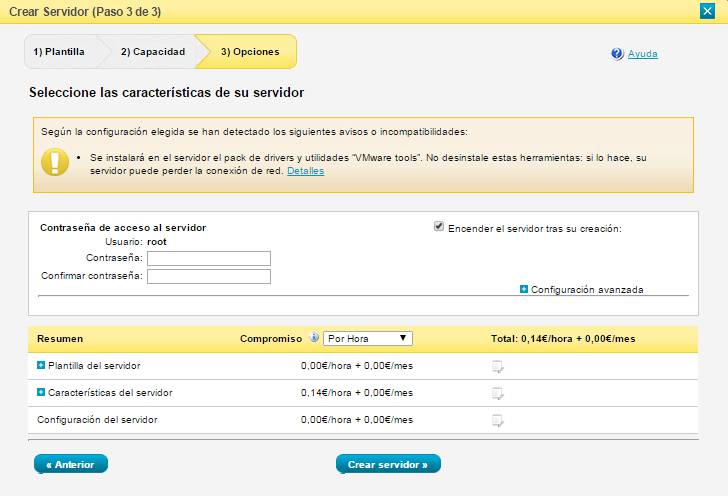Cómo configurar un entorno LAMP en un Servidor Cloud en sólo tres pasos
El acrónimo LAMP se corresponde con las siglas de Linux, Apache, MySQL y PHP (aunque la P en muchas ocasiones se identifica con Perl o Python, otros lenguajes muy utilizados). La combinación de estos sistemas genera uno de los entornos más utilizados en desarrollo web a la hora de poner en marcha prácticamente cualquier proyecto.
En este artículo, explicamos cómo, a golpe de clic y en sólo unos minutos, podemos configurar y empezar a trabajar con un entorno LAMP en un Servidor Cloud. Una tarea que, sobre una arquitectura tradicional, no resulta tan fácil y un buen ejemplo de como el Cloud Hosting facilita el día a día de los departamentos técnicos.
Aclarados los conceptos, pasamos directamente a explicar cómo crear un Servidor Cloud con un entorno LAMP.
Para ello, tenemos que acceder al Panel de Control de los Servidores Cloud y nos autenticamos de forma segura con el usuario y contraseña
En la sección Servidores del apartado Infrasestructura del Panel, podremos crear el servidor en el que directamente vamos a tener instalados PHP, Apache y MySQL, justo el objetivo de este artículo. Este proceso se realiza a través de tres sencillos pasos: Plantilla, Capacidad y Opciones.
![]() Plantilla. Una vez pinchamos en la opción Crear, se abre la ventana de configuración del servidor con una serie de opciones de plantillas preconfiguradas donde ya encontraremos una configuración automatizada del entorno LAMP.
Para ello, lo primero que tenemos que elegir es el sistema operativo. En nuestro caso, debemos elegir Linux y Estándar de 64 bits como instalación base.
Plantilla. Una vez pinchamos en la opción Crear, se abre la ventana de configuración del servidor con una serie de opciones de plantillas preconfiguradas donde ya encontraremos una configuración automatizada del entorno LAMP.
Para ello, lo primero que tenemos que elegir es el sistema operativo. En nuestro caso, debemos elegir Linux y Estándar de 64 bits como instalación base.
Y seleccionamos la plantilla. Este último paso nos permitirá tener instalado LAMP de una forma optima e eficiente. Elegimos la opción de Ubuntu 12.04 y podremos desplegar los componentes que se instalarán, tal como aparece en la imagen.
Como veremos, los componentes son exactamente los que necesitamos, así que sólo nos queda darle a Siguiente para seguir con la configuración de nuestro nuevo Servidor Cloud con LAMP.
![]() Capacidad. En este apartado, tendremos que darle un nombre al servidor, una descripción y asignarle los recursos (número de vCPU, memoria RAM, capacidad de disco duro…). Sus características dependen del tipo de proyecto, pero al tratarse un Servidor Cloud, podemos empezar por la configuración mínima y, una vez en producción, siempre podremos redimensionarlo a medida de la demanda. En la siguiente imagen, vemos los valores básicos que vamos a asignar a nuestro servidor:
Capacidad. En este apartado, tendremos que darle un nombre al servidor, una descripción y asignarle los recursos (número de vCPU, memoria RAM, capacidad de disco duro…). Sus características dependen del tipo de proyecto, pero al tratarse un Servidor Cloud, podemos empezar por la configuración mínima y, una vez en producción, siempre podremos redimensionarlo a medida de la demanda. En la siguiente imagen, vemos los valores básicos que vamos a asignar a nuestro servidor:
![]() Opciones. Ya sólo nos queda una ultima pantalla, donde tenemos que crear la clave para el usuario root de nuestro servidor. Después, seleccionamos Crear Servidor.
Opciones. Ya sólo nos queda una ultima pantalla, donde tenemos que crear la clave para el usuario root de nuestro servidor. Después, seleccionamos Crear Servidor.
En unos minutos, tendremos el Servidor Cloud configurado con un entorno LAMP y en funcionamiento, así que podremos acceder a él desde la pestaña Servidores y comenzar a trabajar en el desarrollo de nuestro proyecto web.
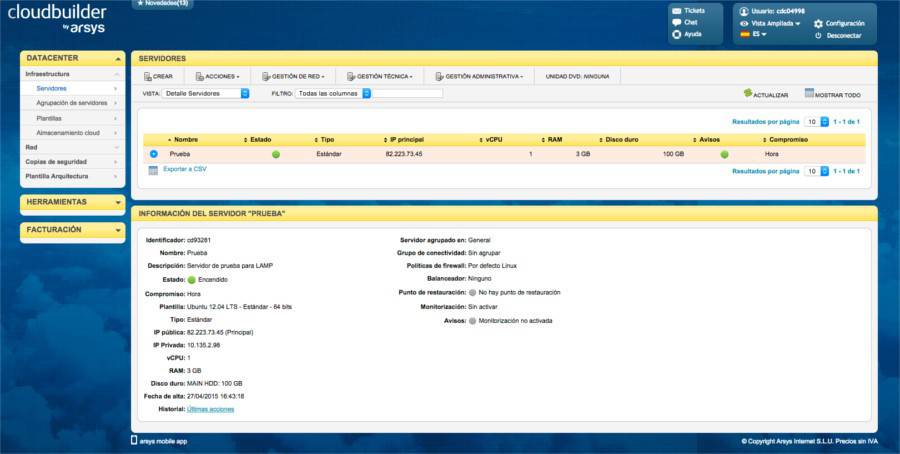
Verificación
Sólo nos queda comprobar que esta todo bien. Para ello, basta escribir en el navegador la IP principal del servidor y aparece una pantalla en blanco en la que nos señala que el software del servidor funciona, pero que todavía no hay contenido.
It works!
This is the default web page for this server.
The web server software is running but no content has been added, yet.
EXTRA: Instalación de PhpMyAdmin
Una vez configurado, resulta más que recomendable instalar PhpMyAdmin para administrar las bases de datos MySQL.
Podemos instalar PhpMyAdmin a través de una terminal con el comando ssh. Accedes a tu servidor vía ssh y una vez dentro, tan sólo tenemos que ejecutar el comando:
apt-get install phpmyadminDurante la instalación, pedirá una serie de datos, como son el password del usuario para la base de datos. Pero, realmente, el proceso es muy sencillo de seguir.
Una vez instalado, desde la ruta https://introduceaquítuIP/phpmyadmin podrás acceder a PhpMyAdmin sin problemas.